Lépésről lépésre bemutató útmutató a 3D Blu-ray konvertálásáról SBS-re Windows és Mac rendszeren
Számos oka van annak, hogy az emberek miért konvertálja a 3D Blu-ray-t SBS-re. És arra a következtetésre juthatunk, hogy ennek a feladatnak a legmegfelelőbb oka a VR fejhallgatók használata. A 3D Blu-ray filmek biztonsági mentése bölcs ember gyakorlati gyakorlata. Ez azért van így, mert az illető tudja, mennyire törékenyek a fizikai optikai lemezek, és egyetlen karcolás is könnyen megsérülhet. Ezért a Blu-ray lemez 3D-tartalmának megőrzéséhez biztonsági másolatot kell készíteni az ISO-fájlról. A jelenlegi technológiánkkal azonban a 3D-s lejátszók is beletartoznak az innovációba, ezért olyan szintű lejátszási élményre van szükség, mint amilyen a VR headset.
Emiatt tanuljuk meg, hogyan valósíthatjuk meg a legális 3D lejátszási élményt egy VR headsetben egy közönséges 3D Blu-ray átalakításával SBS-vé, az alábbiakban a legkönnyebb módon.
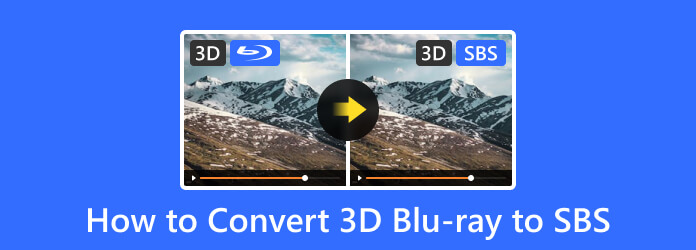
1. rész. Gyors és figyelemreméltó módja a 3D Blu-ray filmek 3D SBS formátumba konvertálásának
Tipard Blu-ray átalakító
Ha egyszerű, kényelmes és gyors módot szeretne a 3D-s filmekkel ellátott Blu-ray képeinek SBS-re konvertálására, akkor ez Tipard Blu-ray átalakító tökéletes választás. Ez a szoftver egyszerű, de figyelemre méltó felülettel és folyamattal rendelkezik, amelyet biztosan élvezni fog. A hardveres gyorsítási támogatásnak köszönhetően a 3D Blu-ray SBS 3D konverzió 30-szor gyorsabb tranzakciókat tesz lehetővé. Ezenkívül egyszerre több 3D ISO-fájlt is konvertálhat a kívánt kimenetre, mivel támogatja a kötegelt átalakítást! Figyelemre méltó, hogy ha úgy dönt, hogy 3D bal-jobb vagy SBS-t szeretne a kimenethez, testreszabhatja a videó 3D beállításait effektusok hozzáadásához! Ezenkívül ez a dedikált konverter számos nagyszerű funkcióval rendelkezik, beleértve a rippert és a különféle eszközöket tartalmazó eszköztárat. Az eszköztár egy videó tömörítőt, 3D-készítőt, GIF-készítőt, videójavítót és média-metaadat-szerkesztőt kínál, amelyek extra színeket adnak a 3D-s filmeknek.
Sőt, annak ellenére, hogy többfunkciós Blu-ray konverter, egy többplatformos eszköz, amelyet Windows és Mac számítógépeken is beszerezhet. Nem is beszélve a több mint 500 különböző fájlformátumról, amelyet támogat, mint például az MP4, AVI, WMV, FLAC, MKV, XVID stb., amelyeket kiválaszthat a 3D SBS kimenetekhez. Ezért a Tipard Blu-ray konverterből a következő lépéseket kell követnie a 3D Blu-ray SBS-re konvertálásakor.
1 lépésTelepítse a szoftvert a számítógépére, majd indítsa el. Ezután nyomja meg a nyíl gomb a Töltsön be Blu-ray-t opciót, és válassza ki a megfelelő Blu-ray fájlt a 3D film feltöltéséhez.
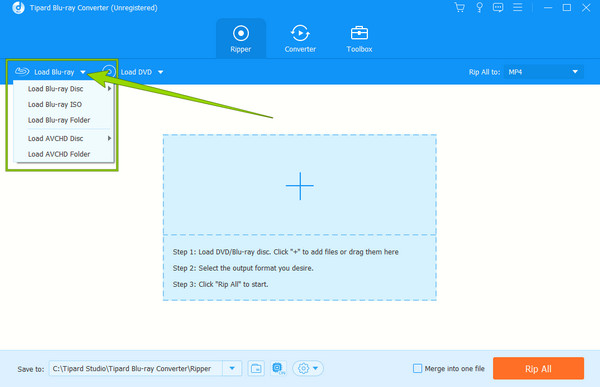
2 lépésA 3D Blu-ray betöltése után már közvetlenül megütheti a nyíl gombot a farokrészében. Ezután válassza ki a kívánt kimeneti formátumot az új ablakban. Ezután vigye az egérmutatót a jobb oldalra, és mozgassa a kurzort a 3D bal-jobb opciót.
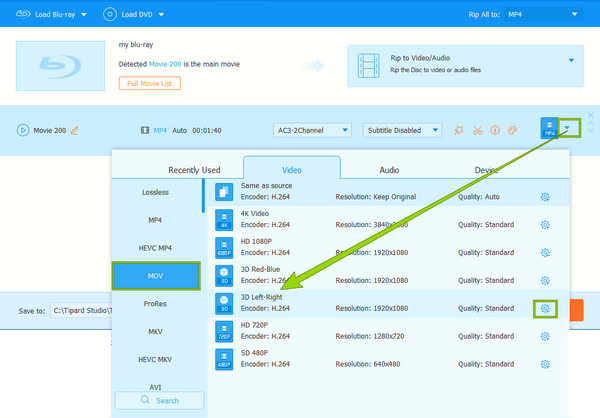
3 lépésMielőtt még rákattintna az opcióra, engedje meg, hogy testreszabjuk a kimenet 3D-s hatásait. A 3D beállítást a ikonra kattintva érheti el fogaskerék ikon. Miután elérte az új ablakot, váltson a Megosztott képernyő lehetőséget, és válassza a Egymás mellett fül opciót. Azt is beállíthatja a Mélység ahogy szeretné. Ezután kattintson a Új Tab.
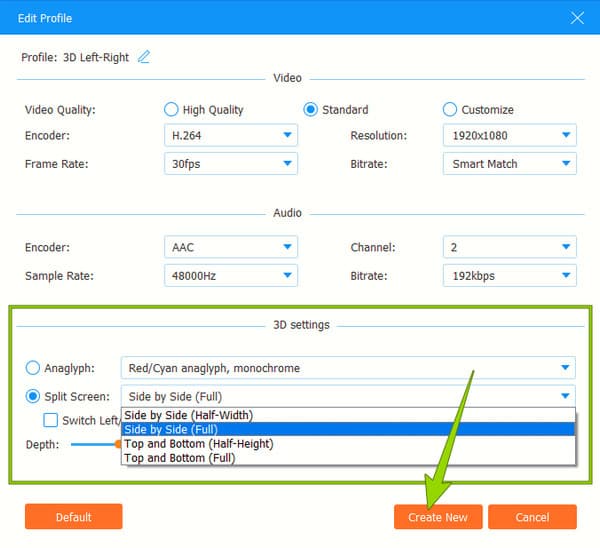
4 lépésOpcionálisan néhány effektust és szűrőt is hozzáadhat a 3D SBS-hez a gombra kattintva csillag ikonra a fő felületen. Ezután menjen a Hatás és szűrő menüt a megjelenő ablakban, és kezdje el testreszabni a panelt. A beállítás után kattintson a OK gombra a változtatások végrehajtásához.
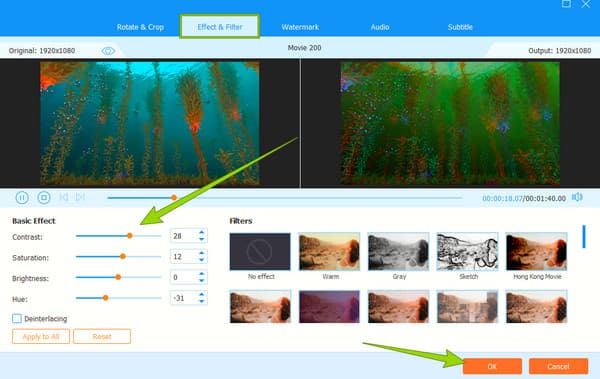
5 lépésVégül most megütheti a Rip All gomb. Ez a csodálatos szoftver egyszerre működik ripperként és konvertálóként.
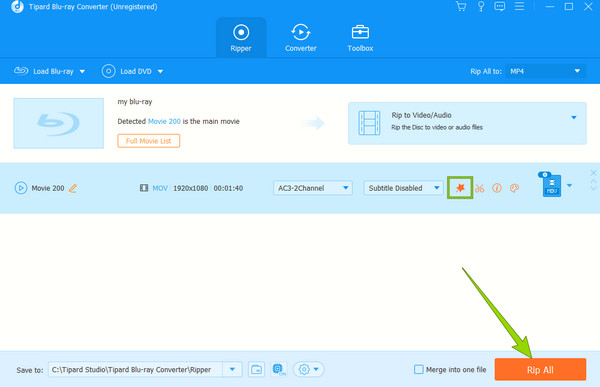
Előnyök:
- • Bármilyen típust támogat Blu-ray.
- • Ez egy könnyen érthető eszköz.
- • Hardveres gyorsítással rendelkezik, amely 30-szor gyorsabbá teszi az átalakítást.
- • A fájlformátumok szélesebb skálájának támogatása.
Hátrányok:
- • Ez egy fizetős szoftver, amelyhez ingyenes próbaverzió tartozik.
2. rész. Egy másik gyors módszer a 3D Blu-ray 3D SBS-vé konvertálására
Egy másik figyelemre méltó 3D Blu-ray ripper, amelyre figyelni kell, az EaseFasb LosslessCopy. Ez egy professzionális szoftver, amely segít a 3D Blu-ray SBS-re konvertálásában. Azt is szereted, hogy milyen egyszerű a folyamat, amelyet még egy elemi is megérthet. Ezenkívül támogatja a különböző formátumokat, beleértve az MKV-t, MP4-et és MOV-t, a 3D kimenetek előállításához. Azonban viselnie kell az interfész funkcióinak kaotikus elrendezését, amely nem túl jó benyomást kelt Önről. Ennek ellenére jó szoftver, különösen az alábbi lépések követése esetén.
1 lépésTelepítés után futtassa a szoftvert. Kattints a Plusz ikon a DVD gombot a fő felületen, és válassza ki a IFO/ISO betöltése gombot a 3D Blu-ray importálásához.
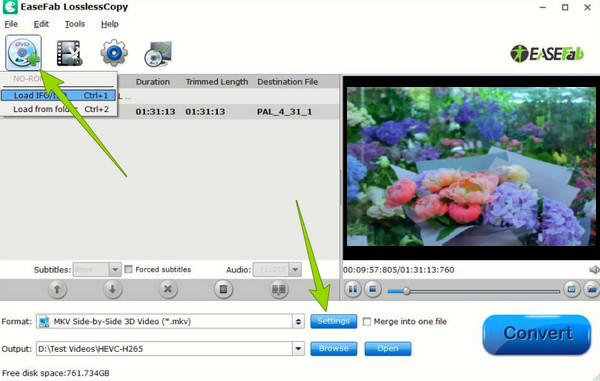
2 lépésEzután kattintson a beállítások gomb mentén kialakított szakaszban, és válasszon formátumot a alatt 3D videók fül menü. Ezután nyomja meg a Testreszabás fület, és váltson a Egymás mellett opciót az új ablakban.
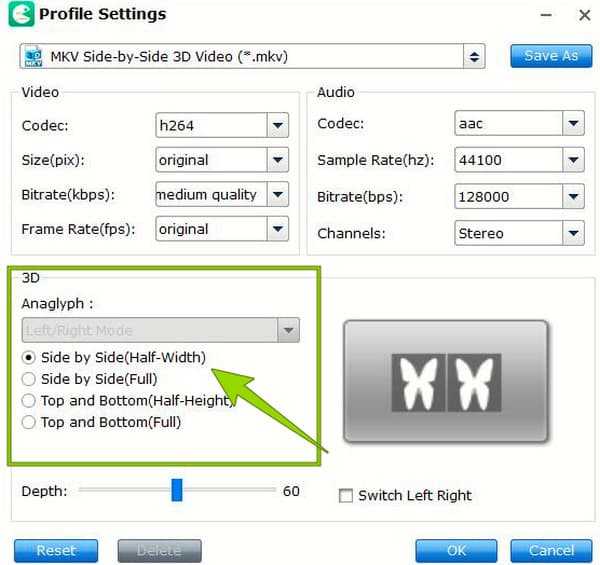
3 lépésVégül nyomja meg a Megtérít gombot a konverziós folyamat megkezdéséhez.
Előnyök:
- • Ingyenesen használhatja.
- • Nagyon jól működik 2D és 3D videókkal.
- • Kompatibilis Windows és Mac számítógépekkel.
Hátrányok:
- • A felület elavultnak tűnik.
- • Támogatja a minimális számú videóformátumot.
3. rész: Bővített ismeretek a 3D Blu-ray-ről és a 3D SBS-ről
A 3D Blu-ray egy olyan Blu-ray típus, amely sztereoszkópikus megtekintéssel rendelkezik. Többnézetű kodeket használ, míg a nézők 3D üveget használnak a jelenet megjelenítésére. A 3D SBS viszont a Side by Side 3D rövidítése, amely két fél keretet használ a bal és a jobb oldali nézetekhez. Az SBS-jellel rendelkező videók felosztott képkockákkal rendelkeznek, így a megjelenített jelenet még valósághűbbé válik, mint egy hagyományos 3D-s film, különösen, ha professzionális 3D-s monitorral és VR-fejhallgatóval nézik. Kattintson ide a letöltéshez 3D Blu-ray lejátszók.
4. rész. GYIK a 3D Blu-ray-ről és az SBS-ről
Kaphatok MP4 formátumot a 3D SBS videómhoz?
Igen. A 3D SBS videókhoz különféle formátumtípusok használhatók, amennyiben a Blu-ray konverter támogatja ezeket.
Mi a legjobb felbontás 3D videóhoz?
A hagyományos Blu-ray-hez és az 1080p felbontást használó videókhoz hasonlóan a 3D-s videók is a legjobbak ugyanazzal a felbontással.
Nézhetek 3D-s filmeket 3D-s szemüveg nélkül?
Igen tudsz. A 3D-s kijelző hatása azonban károsíthatja a szemet.
Következtetés
Itt van, a legjobb utasítások a konvertáláshoz 3D Blu-ray az SBS-hez. Nem tudtunk egyetérteni abban, hogy mennyire egyszerű ez a feladat, de ez továbbra is a használt szoftvertől függ. Ezért feltétlenül használja Tipard Blu-ray átalakító nagyszerű funkcióival együtt több Blu-ray fájl 30-szor gyorsabb konvertálására és sikeres veszteségmentes átalakításra.







